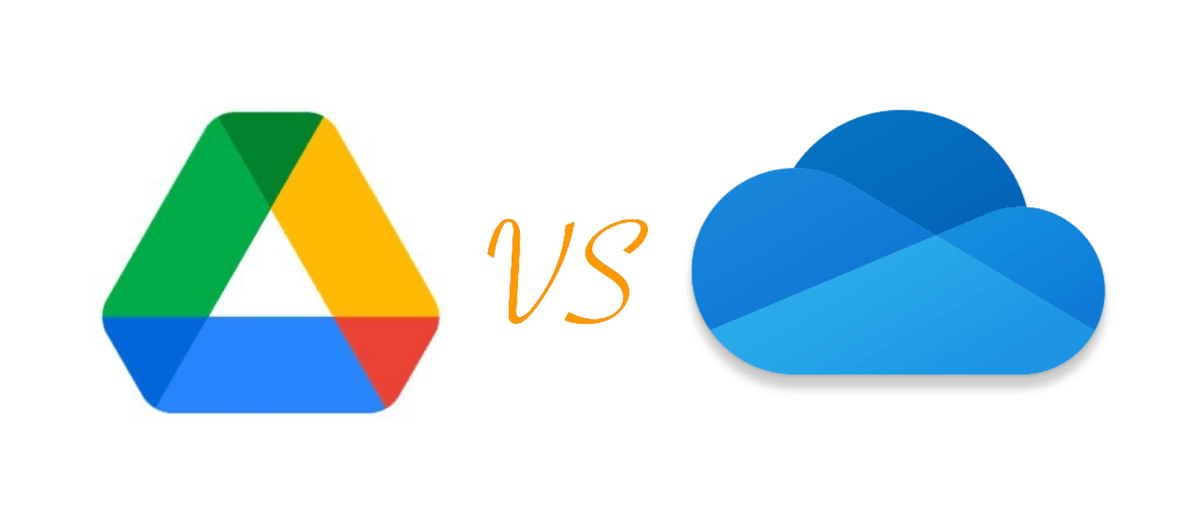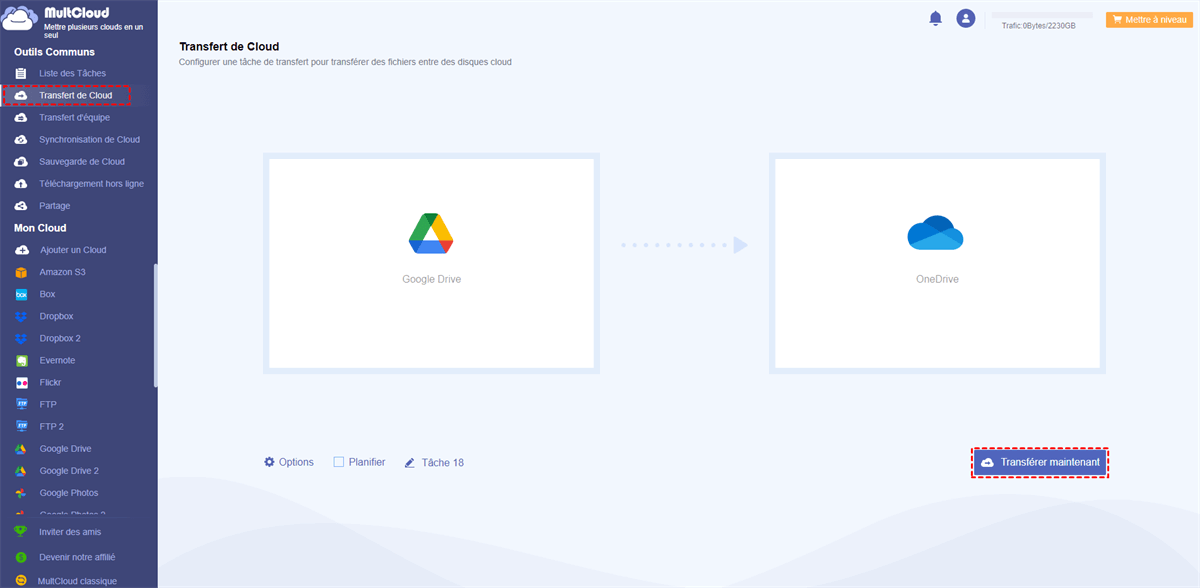Recherche rapide :
Présentation de Google Drive et OneDrive
Face à la demande croissante de stockage cloud, de nombreux services ont vu le jour. Cependant, face à la multitude de services disponibles, le choix peut être difficile pour les utilisateurs, surtout pour les novices.
Généralement, Google Drive et Microsoft OneDrive sont les plus populaires parmi toutes les options disponibles. Nombreux sont ceux qui se demandent donc si OneDrive est identique à Google Drive, quelles sont leurs différences et lequel choisir. Cet article répond à tous vos doutes. Commençons par une brève présentation de Google Drive et OneDrive avant de nous pencher sur la comparaison entre Google Drive et Microsoft OneDrive.
Qu'est-ce que Google Drive ?
Google Drive est un service de partage de fichiers en ligne, lancé par Google en 2014, qui offre aux utilisateurs disposant d'un compte Google un espace de stockage cloud pour stocker documents, feuilles de calcul, présentations, images et vidéos. Cependant, il ne propose que 15 Go d'espace de stockage gratuit, également partagé par Google Photos et Gmail. Compatible avec les systèmes d'exploitation Windows, Mac, Android, iOS, etc.
Qu'est-ce que OneDrive ?
OneDrive, anciennement SkyDrive, est un service de stockage cloud lancé par Microsoft en 2014. Il permet aux utilisateurs de stocker, synchroniser et partager diverses données et fichiers. L'espace de stockage gratuit est limité à 5 Go par utilisateur enregistré. Intégré à Microsoft Office 365, OneDrive est compatible avec les ordinateurs Windows et Mac, ainsi qu'avec les appareils Android et iOS.
Microsoft OneDrive et Google Drive sont tous deux d'excellents choix. Cependant, compte tenu de leurs fonctionnalités respectives, nous avons réalisé une comparaison détaillée pour vous présenter les différences entre OneDrive et Google Drive. Vous pourrez ainsi choisir le service de stockage cloud idéal.
Google Drive vs OneDrive : Similitudes
Google Drive et OneDrive sont deux services de stockage et de partage de fichiers cloud bien connus et compatibles avec différentes plateformes. Leurs points communs incluent :
- Compatibilité Multiplateforme : Les deux solutions sont compatibles avec de nombreuses plateformes, notamment Windows, Mac, iOS et Android.
- Espace de Stockage : Les deux solutions proposent des forfaits de stockage gratuits et payants pour répondre à différents besoins en matière d'espace cloud.
- Collaboration : Les deux services cloud permettent aux utilisateurs de travailler sur les mêmes fichiers en temps réel et d'accorder différents niveaux d'accès aux fichiers partagés.
- Intégration avec d'autres Applications : Les deux solutions s'intègrent à d'autres applications, telles que Google Docs, Sheets, Slides et Microsoft Office.
- Synchronisation des Données Locales vers le Cloud : Les deux solutions permettent aux utilisateurs de synchroniser ou de sauvegarder les données de leur ordinateur vers leur espace de stockage cloud, afin qu'elles soient disponibles sur d'autres appareils.
Différences entre Google Drive et OneDrive
Pour choisir la solution la plus adaptée à vos besoins, il est conseillé d'analyser leurs différences. Nous allons maintenant comparer Google Drive et OneDrive sur les points suivants pour vous aider à choisir votre espace de stockage cloud.
Google Drive vs OneDrive : Prix
Comme mentionné précédemment, Google Drive et OneDrive offrent tous deux un espace de stockage gratuit. Il peut donc être nécessaire d'augmenter votre espace de stockage si celui-ci est insuffisant. Google Drive et OneDrive proposent différents abonnements pour répondre à vos besoins.
Les utilisateurs individuels et les équipes (entreprises) proposent des tarifs différents en fonction de la taille de leur espace de stockage. Laquelle est la plus adaptée à vos besoins ? Veuillez consulter le tableau comparatif des prix pour les particuliers (familles) et les entreprises (entreprises) ci-dessous.
Google Drive vs OneDrive Personnel
| Version | Prix | Stockage | ||
|---|---|---|---|---|
| Google Drive | - | Gratuit | 15 Go | |
| Basic | 1,99 €/mois | 100 Go | ||
| Standard | 2,99 €/mois | 200 Go | ||
| Premium | 9,99 €/mois | 2 To | ||
| OneDrive Personnel | Microsoft 365 | Gratuit | 5 Go | |
| Microsoft 365 Basic | 2,00 €/mois | 100 Go | ||
| Microsoft 365 Personnel | 10,00 €/mois | 1 To | ||
| Microsoft 365 Famille | 13,00 €/mois | 6 To | ||
Google Workspace vs OneDrive Entreprise
| Version | Prix | Stockage | ||
|---|---|---|---|---|
| Google Workspace | Business Starter | 6,80 €/mois | 30 Go | |
| Business Standard | 13,60 €/mois | 2 To | ||
| Business Plus | 21,10 €/mois | 5 To | ||
| Entreprise | Contactez le service commercial pour connaître les tarifs | 5 To | ||
| OneDrive Entreprise | OneDrive Entreprise (plan 1) | 4,70 €/mois | 1 To | |
| Microsoft 365 Business Basic | 5,60 €/mois | 1 To | ||
| Microsoft 365 Business Standard | 11,70 €/mois | 1 To | ||
- Conseils :
- Notre calcul est basé sur 1 To = 1 000 Go.
- Microsoft 365, également connu sous le nom d'Office 365, est un logiciel bureautique multiplateforme par abonnement qui offre divers services basés sur une plateforme cloud. En combinant des applications telles que Word, PowerPoint, Excel, Outlook et OneNote avec de puissants services cloud comme OneDrive et Microsoft Teams, vous pouvez utiliser n'importe quel appareil pour créer et partager du contenu à tout moment et en tout lieu.
Les deux tableaux de prix ci-dessus indiquent clairement lequel des deux forfaits, gratuit et payant, est le plus avantageux. À espace de stockage égal, OneDrive est moins cher, tandis que Google Drive est légèrement plus cher. De plus, OneDrive offre davantage d'espace de stockage cloud pour les professionnels. Par conséquent, si le prix et l'espace de stockage vous intéressent, nous vous suggérons de choisir OneDrive comme premier service de stockage cloud ou d'utiliser OneDrive personnel et professionnel sur le même ordinateur.
Microsoft OneDrive vs Google Drive : Sécurité
Nous pensons que personne ne souhaite être victime d'une violation de données. C'est pourquoi la sécurité et la confidentialité sont des facteurs clés à prendre en compte lorsqu'il s'agit de comparer Google Drive, OneDrive Entreprise et les comptes personnels. Un niveau de sécurité élevé peut réduire les risques de fuite de données et de compromission de compte. Bien entendu, aucun service de cloud public ne peut garantir la confidentialité absolue des données. Les utilisateurs doivent donc éviter d'y transférer des données sensibles.
Google Drive et OneDrive disposent tous deux de paramètres de chiffrement des données pour une meilleure protection, et tous deux proposent une authentification pour la sécurité des comptes. OneDrive est toutefois un peu plus prudent en matière de sécurité. La vérification de sécurité est un peu plus complexe que celle de Google Drive.
Mesures de sécurité de Google Drive :
1. La longueur de la clé de chiffrement RSA est doublée à 2048 bits et est modifiée toutes les quelques semaines pour garantir la sécurité des données privées.
2. La vérification en deux étapes réduit le risque d'accès non autorisé à vos comptes.
3. Des détecteurs de contenu sont intégrés pour prévenir les fuites d'informations.
4. Tous les fichiers chargés sur Drive ou créés dans Docs, Sheets et Slides sont chiffrés en transit et au repos avec un chiffrement AES 256 bits.
Mesures de sécurité de OneDrive :
Pour les particuliers :
1. Authentifications multiples.
2. Mot de passe de connexion (majuscules et minuscules) jusqu'à 13 chiffres.
3. Reconnaissance faciale et invite de message.
4. Utilise le chiffrement SSL/TLS pour protéger les données en transit et chiffre les fichiers au repos avec un chiffrement AES 256 bits.
Pour les particuliers :
1. Fonctionne sur toutes les plateformes et environnements cloud pour créer des solutions de sécurité, de conformité et d'identité intégrées afin de protéger l'intégralité des données.
2. Vérifie l'identité et la conformité de l'appareil pour chaque demande d'accès afin de réduire les risques.
Google Drive et OneDrive offrent des garanties de sécurité similaires. Ils constituent donc tous deux de bons choix pour les utilisateurs qui considèrent la sécurité des données et de la confidentialité comme importantes.
Google Drive vs OneDrive : Fonctionnalités
Ces services de stockage cloud présentent des interfaces utilisateur et des protocoles de gestion de fichiers similaires. Google Drive utilise l'IA pour prédire les recherches et afficher les résultats les plus pertinents sur l'interface principale, ce qui accélère la localisation des fichiers cibles de 50 %. C'est sur ce point que Google Drive devance OneDrive. Google Drive et OneDrive proposent également des fonctionnalités telles que le partage de fichiers, la sauvegarde mobile et la synchronisation de fichiers.
Partage de Fichiers
Google Drive utilise le même système de partage de fichiers que Microsoft OneDrive. Si vous utilisez un appareil mobile, il vous suffit de cliquer sur le fichier et de le partager sur la plateforme de stockage cloud souhaitée. Cependant, lorsque vous partagez Google Drive avec quelqu'un, vous ne disposez pas d'options pour les mots de passe, les dates d'expiration ou les limites de téléchargement comme sur OneDrive. Par conséquent, les capacités de partage de fichiers de Google Drive sont légèrement inférieures.
Sauvegarde de Fichiers Mobiles
Avec Google Drive, vous pouvez sauvegarder votre liste de contacts, vos événements de calendrier et vos fichiers multimédias d'un simple clic. Comparé à Google Drive, OneDrive présente certaines limitations : vous ne pouvez sauvegarder que les fichiers multimédias de vos téléphones locaux, tels que les vidéos et les photos.
Synchronisation de Fichiers
Google Drive et OneDrive disposent tous deux d'une fonctionnalité de synchronisation de fichiers qui simplifie la synchronisation des fichiers sur les deux clouds et les rend facilement accessibles. Si la vitesse de synchronisation est importante pour vous, il est recommandé d'utiliser OneDrive et d'effectuer une synchronisation unidirectionnelle. OneDrive utilise une technologie de synchronisation de fichiers par réplication au niveau des blocs pour diviser les fichiers en paquets plus petits. Il charge ensuite non pas le fichier entier, mais des paquets fragmentés de fichiers vers le cloud. Ainsi, OneDrive chargera beaucoup plus rapidement. Google Drive, en revanche, sera légèrement inférieur.
Dans la plupart des cas, les vitesses de synchronisation de Google Drive et OneDrive sont comparables ; il est donc judicieux de choisir l'un ou l'autre comme serveur de stockage cloud en fonction de la synchronisation des fichiers.
Google Drive vs OneDrive : Lequel est le Meilleur ?
En comparant le prix, l'espace de stockage, la sécurité et la gestion des fichiers de Google Drive et de OneDrive, nous constatons que ces deux plateformes offrent des fonctionnalités similaires, mais que leurs principaux aspects sont différents. Le choix de OneDrive ou de Google Drive doit donc être basé sur la situation ou les besoins spécifiques. En général, les utilisateurs ayant des exigences en matière de prix, d'espace de stockage, de sécurité, de synchronisation de fichiers et de vitesse de chargement peuvent choisir OneDrive en fonction de cette comparaison.
Astuce Bonus : Comment Transférer des Fichiers entre Google Drive et OneDrive ?
Si OneDrive et Google Drive disposent de fonctionnalités uniques qui peuvent vous être utiles, vous pouvez transférer des données entre Google Drive et OneDrive pour les utiliser conjointement. Si vous utilisez actuellement l'un de ces deux clouds et souhaitez migrer vers un autre, vous pouvez également lire la suite pour trouver la meilleure façon de transférer rapidement des fichiers entre OneDrive et Google Drive en un seul clic.
La méthode traditionnelle de transfert de fichiers nécessite de télécharger manuellement les fichiers depuis Google Drive, puis de les réimporter sur OneDrive, ou inversement. Cette méthode occupe non seulement beaucoup d'espace de stockage local, mais est également coûteuse en temps et en énergie lorsque le nombre de fichiers à transférer est important.
Nous vous recommandons donc d'utiliser MultCloud. Ce gestionnaire de fichiers cloud professionnel et gratuit en ligne vous permet de transférer vos fichiers entre différents clouds sans téléchargement ni téléversement. MultCloud prend actuellement en charge plus de 30 principaux clouds du marché, dont Google Drive, OneDrive, Dropbox, iCloud Photos, MEGA, etc. Grâce aux fonctions « Transfert de Cloud », « Synchronisation de Cloud », « Sauvegarde de Cloud » et « Transfert d'équipe », MultCloud peut facilement synchroniser, sauvegarder ou transférer les fichiers de Google Drive vers OneDrive rapidement et sans perte de données.

- Gérer tous vos clouds, tels que Google Drive, Dropbox, etc., en un seul endroit.
- Migrer les données cloud directement d'un cloud à l'autre, sans téléchargement.
- Sauvegarder les fichiers d'un cloud à l'autre pour renforcer la sécurité de vos données.
- Synchroniser les données cloud grâce à 10 modes, dont la synchronisation programmée et en temps réel.
Si vous avez besoin d'une migration Google Drive et OneDrive, vous pouvez suivre les étapes ci-dessous pour copier des fichiers de Google Drive vers OneDrive et vice versa simultanément.
Transfert de Google Drive vers OneDrive via MultCloud
Étape 1. Inscrivez-vous gratuitement à MultCloud. Cliquez ensuite sur « Ajouter un Cloud » pour ajouter Google Drive et OneDrive à MultCloud, respectivement, grâce à la protection sécurisée du système d'autorisation OAuth.
Étape 2. Accédez à l'onglet « Transfert de Cloud », ajoutez Google Drive à la source et OneDrive à la destination, ou choisissez les sous-directions de la source et de la destination.
Étape 3. Configurez votre tâche de « Transfert de Cloud » dans « Options ». Vous pouvez renommer, écraser le fichier (taille constante ou variable), supprimer le fichier source une fois le transfert terminé, etc.
Étape 4. Cliquez sur « Transférer maintenant » pour lancer le transfert de fichiers de Google Drive vers OneDrive.
Étape 5. Une fois le transfert lancé, vous pouvez consulter la progression du transfert dans l'onglet « Liste des Tâches ».
Conclusion
Après avoir comparé Google Drive et OneDrive dans cet article, si le prix, l'espace de stockage et la sécurité sont des critères importants, il est recommandé de choisir OneDrive. Si vous n'avez pas besoin de beaucoup de services, vous pouvez choisir entre les deux clouds en fonction de vos besoins spécifiques, car ils offrent des fonctionnalités similaires.
Si vous souhaitez utiliser Google Drive et OneDrive ensemble tout en gérant ces clouds facilement et rapidement, MultCloud est idéal pour une gestion optimale de vos fichiers cloud. Outre le « Transfert de Cloud », MultCloud propose également « Synchronisation de Cloud », « Téléchargement hors ligne », « Sauvegarde de Cloud » et « Transfert d'équipe » pour une gestion simplifiée de vos données cloud.
- Synchronisation Cloud : Synchroniser les données d'un cloud à un autre en toute simplicité grâce à 10 modes de synchronisation, dont la synchronisation unidirectionnelle, la synchronisation bidirectionnelle, la synchronisation en temps réel, et bien plus encore.
- Téléchargement hors ligne : Importer des fichiers directement sur votre compte de stockage cloud depuis une URL, des torrents ou des fichiers Magnet, sans avoir à les télécharger sur votre ordinateur, puis à les recharger.
- Sauvegarde de Cloud : Sauvegarder vos fichiers d'un service de stockage cloud vers un autre, offrant ainsi une protection supplémentaire contre la perte de données.
- Transfert d'équipe : Migrer facilement tous vos comptes d'un cloud professionnel vers un autre. MultCloud peut automatiquement associer les domaines/comptes de deux clouds professionnels différents et migrer facilement les fichiers entre eux.
Puis-je accéder à mes fichiers hors ligne avec ces services ?
Puis-je collaborer sur des documents avec d'autres personnes en utilisant ces services ?
Google Drive et OneDrive sont-ils compatibles avec différents appareils ?
Clouds supportés par MultCloud
-
Google Drive
-
Google Workspace
-
OneDrive
-
OneDrive for Business
-
SharePoint
-
Dropbox
-
Dropbox Business
-
MEGA
-
Google Photos
-
iCloud Photos
-
FTP
-
box
-
box for Business
-
pCloud
-
Baidu
-
Flickr
-
HiDrive
-
Yandex
-
NAS
-
WebDAV
-
MediaFire
-
iCloud Drive
-
WEB.DE
-
Evernote
-
Amazon S3
-
Wasabi
-
ownCloud
-
MySQL
-
Egnyte
-
Putio
-
ADrive
-
SugarSync
-
Backblaze
-
CloudMe
-
MyDrive
-
Cubby